Avez-vous sur votre ordinateur des fichiers au format AVI ? Et vous ne savez pas comment ouvrir les fichiers AVI sur votre ordinateur ? AVI est l'un des formats de fichiers les plus couramment utilisés. Il s'agit d'un format de fichier ancien mais qui reste très courant. Il s'agit d'un type de fichier multimédia principalement utilisé pour stocker des données audiovisuelles. Cependant, l'installation d'un lecteur vidéo compatible AVI est nécessaire pour ouvrir un fichier AVI. Bien que la plupart des PC soient équipés d'un lecteur vidéo capable de lire les fichiers AVI, c'est rarement le meilleur choix. Mais ne vous inquiétez plus ! Dans cet article, vous en apprendrez davantage sur ce qu'est un fichier AVI et les 3 façons comment lire des fichiers AVI sur ton ordinateur.
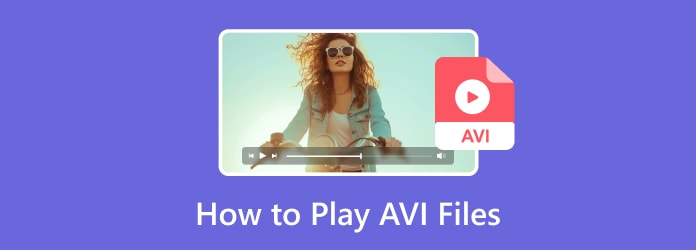
Partie 1. Qu'est-ce qu'AVI
Microsoft a développé le format de fichier vidéo populaire connu sous le nom d'AVI, ou Audio Video Interleave, en 1992. Ce format de fichier, natif de tous les systèmes d'exploitation Microsoft Windows, prend en charge la lecture synchronisée de plusieurs types de flux audio et vidéo. Les vidéos AVI sont compatibles avec toutes les principales plates-formes et peuvent intégrer plusieurs codecs de compression vidéo, tels que DivX et XviD. Un fichier AVI peut être utilisé pour conserver la vidéo d'une caméra vidéo numérique ou d'une webcam. Il est également fréquemment utilisé pour enregistrer du contenu sur Internet, comme des films de Netflix et YouTube. Les fichiers audio tels que les podcasts peuvent également être stockés dans des fichiers AVI. Ils sont fréquemment employés dans la distribution de logiciels pour plates-formes de bureau et mobiles.
De plus, il prend en charge la compression sans perte, ce qui le rend parfait pour les logiciels d'édition et le stockage de vidéos brutes. Ce format simple mais adaptable est une norme reconnue pour le stockage de films et d'autres archives multimédias. Explorons plus en détail ce format de fichier et comment lire les fichiers AVI ci-dessous :
Partie 2. Comment lire des fichiers AVI sur Mac
Option 1. Lire des fichiers AVI sur Mac avec un lecteur Blu-ray gratuit
Dans le but de permettre non seulement aux utilisateurs de Mac mais aussi aux utilisateurs de Windows de profiter d'un festin visuel avec leurs proches, Free Blu-ray Player est un logiciel de lecture Blu-ray professionnel et gratuit qui dispose d'une version pour Mac et Windows. En plus de lire des disques Blu-ray et des fichiers ISO Blu-ray, il peut également lire n'importe quelle vidéo téléchargée sur Internet ou capturée avec un appareil photo numérique ou un caméscope. Avec une qualité vidéo incroyable sur Mac, ce lecteur Blu-ray Mac gratuit est compatible avec tous les formats vidéo SD, HD 1080p et même jusqu'à 4K courants, y compris les fichiers AVI. Les utilisateurs peuvent lire sans effort des films Blu-ray grâce à son interface initiale et conviviale. Les utilisateurs peuvent également choisir leur piste audio, leur sous-titre et leur chapitre préférés dans une liste d'options. Vous profiterez d'un tout nouveau divertissement à domicile avec le lecteur Blu-ray gratuit. Lisez la suite ci-dessous pour savoir comment lire des fichiers .avi à l'aide de cet outil :
Télécharger
Pour les fenêtres
Téléchargement sécurisé
Télécharger
pour macOS
Téléchargement sécurisé
Étape 1.Téléchargez et installez gratuitement le lecteur Blu-ray gratuit sur votre ordinateur. Lancez le programme sur votre MacBook Pro, MacBook Air, iMac Pro, iMac et plus encore.
Étape 2.Une fois que vous avez déjà lancé l'application, cliquez sur Ouvrir le fichier dans l'interface principale pour ouvrir votre dossier contextuel. Dans votre dossier contextuel, sélectionnez la vidéo au format de fichier .avi et cochez le bouton Ouvrir.

Étape 3.Après quelques instants, le programme lancera le fichier vidéo avi dans l'interface principale. Vous pouvez mettre en pause et lire la vidéo en cliquant sur les boutons de lecture situés dans la partie centrale inférieure de l'outil.

Étape 4.Vous pouvez prendre des instantanés des clips qui vous intéressent en cliquant sur le bouton Instantané à côté des boutons de lecture. Enregistrez ces instantanés en cliquant sur le bouton Dossier à côté de l'instantané.

Option 2. Utilisez Video Converter Ultimate pour convertir AVI en MP4/MOV pour QuickTime
La deuxième option pour lire des fichiers AVI sur Mac consiste à utiliser le Video Converter Ultimate, un outil de conversion vidéo tout-en-un. Cet outil prend en charge plus de 500 formats vidéo de sortie afin que vous puissiez convertir n'importe quel film en vidéo MP4, AVI, MOV, 8K/5K/4K/2K UHD ou HD avec une vitesse et une qualité exceptionnelles. Avec l'aide du convertisseur tout compris, vous pouvez télécharger des films à partir de sites Web et les convertir au format souhaité à un rythme 70 fois plus rapide tout en conservant une excellente qualité. En plus de convertir votre vidéo préférée, vous pouvez simultanément convertir des fichiers audio en MP3, AC3, OGG et autres formats. Voici les étapes à suivre pour convertir AVI en MP4/MOV pour QuickTime à l'aide de cet outil :
Étape 1.Téléchargez et installez gratuitement Video Converter Ultimate sur votre ordinateur. Lancez le programme sur votre appareil Mac.
Télécharger
Pour les fenêtres
Téléchargement sécurisé
Télécharger
pour macOS
Téléchargement sécurisé
Étape 2.Sélectionnez l'option Convertisseur et pour télécharger la vidéo, vous devez convertir le format en cliquant sur l'option Ajouter des fichiers.

Étape 3.Cliquez sur l'icône déroulante à côté du format de sortie et modifiez le format en MP4 ou MOV. Vous pouvez ajuster manuellement le format en cliquant sur le bouton Paramètres du format de sortie.

Étape 4.Vous pouvez prévisualiser la vidéo avant de la convertir en cliquant dessus. Si vous êtes déjà satisfait de votre sortie, cliquez sur le bouton Convertir tout situé dans le coin inférieur droit de l'outil.

Partie 3. Comment lire des fichiers AVI sous Windows
Toute copie de Windows est préinstallée avec Microsoft Windows Media Player, communément appelé WMP ou Wmplayer. Vous pouvez utiliser cet outil pour lire des fichiers AVI même sous Windows 10. Il s'agit d'un outil entièrement fonctionnel lecteur multimédia. Presque tous les formats de fichiers multimédias informatiques (son et vidéo) sont compatibles avec Windows Media Player. Le format de fichier AVI et MPEG-4 sont pris en charge pour la vidéo. D'autres formats de fichiers sont également pris en charge ; cependant, vous devez d'abord installer les codecs vidéo nécessaires pour pouvoir lire les autres formats. Il convient néanmoins de mentionner que les limitations de droits d'auteur empêchent Windows Media Player de lire des DVD. Voici les étapes à suivre pour utiliser cet outil pour lire des fichiers AVI :
Étape 1.Dans votre dossier, sélectionnez le fichier avi que vous souhaitez lire et cliquez avec le bouton droit pour voir l'option déroulante. Dans l'option déroulante, cliquez sur Ouvrir avec et sélectionnez Windows Media Player.

Étape 2.Attendez que la vidéo apparaisse sur votre écran. Vous pouvez avoir la possibilité de lire et d'avancer rapidement la vidéo en cliquant sur les boutons de lecture.

Étape 3.Vous pouvez regarder la vidéo sur un écran large en cliquant sur le bouton Afficher en plein écran dans le coin inférieur droit de l'interface. Et c'est tout! Voici les 3 façons de lire des fichiers .avi avec ceux-ci Lecteurs AVI sur Mac et Windows.

Partie 4. FAQ sur la lecture de fichiers AVI
-
Pourquoi le fichier AVI ne joue-t-il pas ?
Il peut y avoir des raisons possibles pour lesquelles le fichier AVI n'est pas lu. Certains d'entre eux surviennent si le fichier AVI n'est pas conforme à la version de Windows que vous utilisez et s'il y a un problème avec le lecteur multimédia que vous utilisez pour lire le fichier. Le fichier AVI est lu sur un appareil qui ne dispose pas des codecs nécessaires pour le décoder.
-
Quel programme ouvre les fichiers AVI ?
La majorité des versions de Windows sont livrées avec Windows Media Player, qui, par défaut, devrait pouvoir lire la plupart des fichiers AVI. Sinon, vous pouvez utiliser et installer le lecteur Blu-ray gratuit téléchargeable gratuitement si WMP ne fonctionne pas pour vous.
-
Les téléphones peuvent-ils ouvrir les fichiers AVI ?
Vous devrez installer et utiliser un lecteur vidéo tiers car le lecteur multimédia du système Android ne prend pas en charge les fichiers AVI. Si vous avez utilisé VLC Media Player sur votre ordinateur, vous pouvez également utiliser sa version pour appareil mobile pour Android sur votre téléphone.
Emballer
Dans cet article, vous avez découvert les 3 meilleures options pour comment lire des fichiers AVI sur ton ordinateur. Vous pouvez désormais en profiter et le télécharger sans vous inquiéter si vous pouvez même l'ouvrir sur votre PC Windows/Mac. De plus, supposons que vous recherchiez un lecteur multimédia disponible à la fois pour Windows et Mac. Dans ce cas, nous vous recommandons d'utiliser le lecteur Blu-ray gratuit. Le lecteur Blu-ray gratuit de Blu-ray Master est le lecteur multimédia professionnel et le meilleur pour vous, qui vous permet de lire des films Blu-ray et prend en charge presque tous les formats vidéo. De plus, il peut conserver la qualité d'image 100% et, grâce à ses technologies avancées d'encodage audio intégrées telles que Dolby et DTS, vous pouvez également profiter d'une qualité sonore sans perte.
Plus de Blu-ray Master
- 7 meilleurs lecteurs vidéo AVI pour lire des fichiers AVI sur Android et iPhone
- Tutoriel détaillé – Comment combiner des fichiers vidéo AVI en ligne gratuitement
- 3 méthodes simples pour réparer les fichiers vidéo AVI corrompus sur PC et Mac
- Deux approches simples pour découper des fichiers vidéo AVI sous Windows et Mac
- Top 3 des méthodes gratuites pour convertir des fichiers animés GIF en AVI en ligne
- 2 façons de convertir AVI en MP4 et MP4 en AVI


